Fjern ByteFence omdirigering (Gratisinstruksjoner) - oppdateringer jul 2018
ByteFence fjerningsguide for omdirigeringer
Hva er ByteFence omdirigeringer?
ByteFence anti-malware er et trygt verktøy med mange problemer
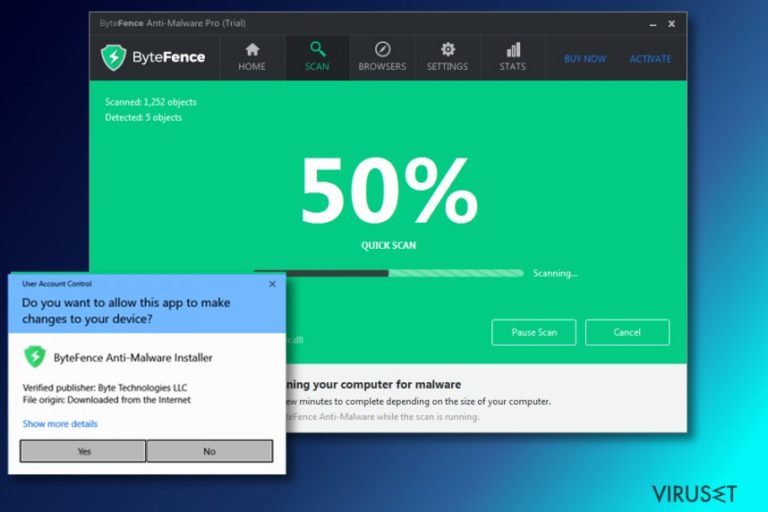
ByteFence er et legitimt anti-malware program utviklet av Byte Technologies. Det er ikke et virus. Den viktigste kjørbare filen til denne progravaren kalles bytefence.exe som trygt kjører i undermappen «C:/ Program Files» ved installering av programmer. I det eneste operasjonsprinsippet er dette programmet svært lik AVG antivirus.
Men til tross for at selve appen er ufarlig, har nettsamfunnet klaget over distribusjonen. Ifølge Bytefence kan Bytefence installere seg på datamaskinen uten advarsel. I dette tilfellet bør du vite at du kan installere denne appen på datamaskinen i et bunt med en annen programvare som en «gratis» komponent.
På grunn av denne distribusjonsteknikken har noen av sikkerhetsleverandørene (Malwarebytes, Jiangmin, osv.) tatt den i kategorien «potensielt uønsket program». Hele analysen av sikkerhetsprogrammer som er oppdaget denne anti malware som et virus er her.
Bytefence omdirigering til Yahoo.com. Er det alvorlig?
Det er ikke et stort problem at du har blitt omdirigert av Bytefence til Search.yahoo.com. Men du bør passe på at dette problemmet kan begynne å plage deg så fort du installerer denne programvaren. Du kan forhindre dem ved å skru ned programtilbudet for å endre hjemmesiden og standard søkemotoren til denne søkemotoren som du kan se under installasjonsprosessen.
Tidligere ble programvaren omdirigert til Search.ByteFence.com sm er en nettleser kaprer som sluttet å virke litt mindre enn et år siden. Hvis du tilfeldigvis kommer over denne søkeleverandøren mp du fjerne den fordi bare det offisielle Byte Fence programmet regnet som legitimt.
For å unngå programvarepakker i fremrtiden må du være oppmerksom mens du installerer denne anti malware på datamaskinen. eller kan du tillate sustemndringer og installasjon av flere kompinenter, for eksempel informasjonkapsler.
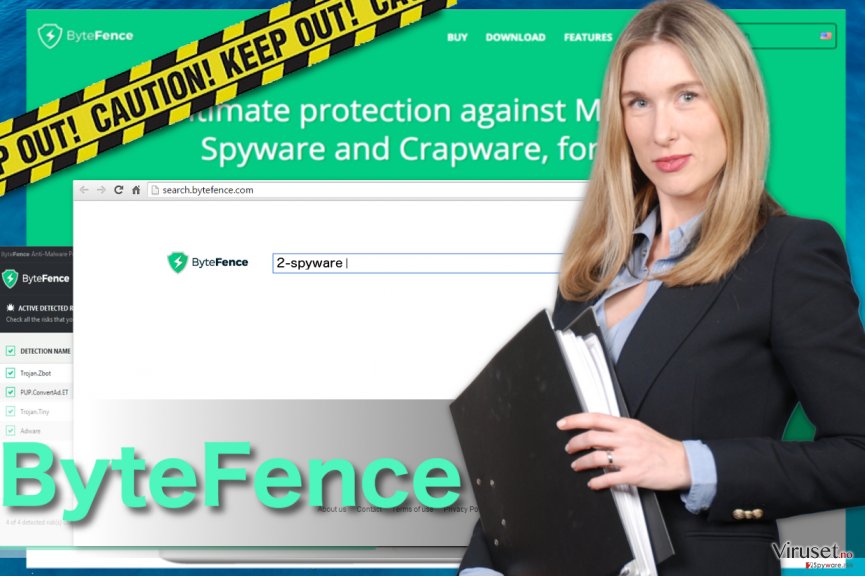
Programmets distribusjonsstrategier
Du akan laste ned ByteFeence til datamaskin systemet fra dens offisielle nettstedet, du trenger bare å gå inn på hovedstedet og klikke på «gratis nedlastning» knappen som er plassert i midten. For øyeblikket er anti malware kompatible kun med Windows OS og kan ikke brukes på Mac OS.
Tidligere brute utviklerne sin kombinasjon for å øke distribusjonshastigheten for ByteFence anti-malware. For mindre enn ett år siden rapporterte brukere fortsatt om å finne dette programmet etter oppdateringer/nedlasting av slike programmer som Format Factory Conerter, forskjellige spill og annen programvare.
For å forhindre installasjon av programvarepakker bør du alltid velge Avansert eller Tilpasset installasjonsprosess mens du installerer freeware (nedlaster manager, PDF skapere, videostreamingsprogramvare og lignende gratis apper= og derette nekte installaere «valgfrie installasjoner» . Heldigvis er ikke bundling lenger brukt til å markedsføre dette anti malware programmet.
For å oppsummere: De mest forstyrrende tingene knyttet til Bytefence
Vi tror at det er mange anti-spyware programmer som FortectIntego eller SpyHunter 5Combo Cleaner som er mer pålitelige enn dette verktøyet. Men vi bør for en gang si at dette programmet ikke er skadelig i det hele tatt. Faktisk kan det bidra til å unngå skadelig programvare, spyare og crapware (i det minste er det det som har blitt sagt på deres offisielle nettside)
Ikke desto mindre vær sikker på at du tar hensyn til disse fakta før du laster ned anti malware til datamaskinen:
- Evnen til å gå inn i systemet uten en KLAR tilatelse. Tidligere var ByteFence kjent som en valgfri komponenet av aen fri programvare. Den har allerede sluttet å spre seg ved hjelp av bundling.
- Evnen til å endre systeminnstillingene. Når ByteFence er lastet ned, kan det tlby deg å endre startsiden, standard søkemotor, nye faesiden osv. Du bør derfor nete disse tilbudene fordi de kan starte omdirigeringer, gp tregere og kommersielle annonser i søkereultatene dine.
- Evnen til å senke datamasinen og forstyrre brukeren med sine annonser. Hvis du tilfeldigvis laster ned denne anti malware til systemet, pass opp for at du kan legge merke til tregere datamaskin under bruk. Også dette programmet kan forårsake uønskede advarselsmeldinger og annonser som ber deg om å kjøpe sin fullversjon.
ByteFence fjerning
Du kan alltid fjerne ByteFence manuelt ved hjelp av tradisjonell måte fordi det er en legitim anti malware. Men du kan mislykkes når du prøver å bli kvitt den relaterte søkemotoren fordi du kanskje ikke kan finne alle filene som er installert på datamaskinen din.
Selv om det ikke virker som en viktig oppgave er det viktig å kvitte seg med alle motstykker av Search.ByteFencecom viruset fordi de kan føre til at denne nettleserkaperen blir kontinuerlig igjen . Den enkleste måten å gjøre dette på er å velge automatisk fjerningsalternativ.
For å hjelpe deg med å fikse datamaskinens sikkerhetseksperter valgt flere anti-spionvare verktøy.
Du kan reparere virusskade ved bruk av FortectIntego. SpyHunter 5Combo Cleaner og Malwarebytes er anbefalt for å søke etter potensielt uønskede programmer og virus med tilhørende filer og registeroppføringer.
Manuell ByteFence fjerningsguide for omdirigering
Avinstaller fra Windows
Hvis du ønsker å bli kvitt ByteFence, du kan bruke opplæringen nedenfor. Sørg for at avinstallerer alle motstykker av programmet for å forhindre at det kommer til syne igjen.
For å fjerne ByteFence omdirigeringer fra Windows 10/8, følger du disse stegene:
- Åpne Kontrollpanel via søkefeltet i Windows, og trykk Enter eller klikk på søkeresultatet.
- Under Programmer, velger du Avinstaller et program.

- Finn oppføringer tilknyttet ByteFence omdirigeringer i listen (eller andre nylig installerte programmer som ser mistenkelige ut).
- Høyreklikk på programmet og velg Avinstaller.
- Hvis Brukerkontokontroll-vinduet dukker opp, klikker du på Ja.
- Vent til avinstallasjonsprosessen er fullført, og klikk på OK.

Hvis du bruker Windows 7/XP, følger du disse instruksjonene:
- Klikk på Windows Start > Kontrollpanel i panelet til høyre (hvis du bruker Windows XP, klikker du på Legg til eller fjern programmer).
- I kontrollpanelet velger du Programmer > Avinstaller et program.

- Velg det uønskede programmet ved å klikk på det.
- Klikk på Avinstaller/endre øverst.
- I vinduet som dukker opp, klikker du Ja for å bekrefte.
- Klikk OK når prosessen er fullført.
Tilbakestill MS Edge/Chromium Edge
Hvis du kan se ByteFence søk på Microsoft Edge, kan du eliminere det ved å følge disse instruksjonene:
Slett uønskede utvidelser fra MS Edge:
- Klikk på Meny (tre horisontale prikker øverst til høyre i nettleservinduet) og velg Utvidelser.
- Fra listen, velger du utvidelsen. Klikk på girikonet.
- Klikk på Avinstaller nederst.

Fjern informasjonskapsler og annen nettleserdata:
- Klikk på Meny (tre horisontale prikker øverst til høyre i nettleservinduet) og velg Personvern og sikkerhet.
- Under Fjern nettleserdata, klikker du på Velg hva du vil fjerne.
- Velg alt (bortsett fra passord, men du bør eventuelt inkludere medielisenser) og klikk på Fjern.

Tilbakestill ny fane-side og startside:
- Klikk på menyikonet og velg Innstillinger.
- Velg Ved oppstart.
- Klikk på Deaktiver hvis du finner mistenkelige domener.
Tilbakestill MS Edge hvis ovennevnte steg ikke fungerer:
- Trykk på Ctrl + Shift + Esc for å åpne oppgavebehandleren.
- Klikk på Flere detaljer nederst i vinduet.
- Velg fanen Detaljer.
- Bla nedover og finn alle oppføringer med navnet Microsoft Edge. Høyreklikk på alle disse og velg Avslutt oppgave for å stanse MS Edge fra å kjøre.

Hvis dette ikke hjelper, må du bruke en metode for avansert tilbakestilling av Edge. Merk at du må sikkerhetskopiere dataene dine før du fortsetter.
- Finn følgende mappe på datamaskinen din: C:\\Brukere\\%username%\\AppData\\Local\\Packages\\Microsoft.MicrosoftEdge_8wekyb3d8bbwe.
- Trykk på Ctrl + A for å velge alle mapper.
- Høyreklikk på dem og velg Slett.

- Høyreklikk på Start-knappen og velg Windows PowerShell (Admin).
- Når det nye vinduet åpnes, kopierer og limer du inn følgende kommando, og klikker på Enter:
Get-AppXPackage -AllUsers -Name Microsoft.MicrosoftEdge | Foreach {Add-AppxPackage -DisableDevelopmentMode -Register “$($_.InstallLocation)\\AppXManifest.xml” -Verbose

Instruksjoner for Chromium-basert Edge
Slett utvidelser i MS Edge (Chromium):
- Åpne Edge og velg Innstillinger > Utvidelser.
- Slett uønskede utvidelser ved å klikke på Fjern.

Tøm hurtigminnet og nettleserdata:
- Klikk på Meny og gå til Innstillinger.
- Velg Personvern og tjenester.
- Under Fjern nettlesingsdata, velger du Velg hva du vil fjerne.
- Under Tidsintervall, velger du Alt.
- Velg Fjern nå.

Tilbakestill Chromium-basert MS Edge:
- Klikk på Meny og velg Innstillinger.
- På venstre side velger du Tilbakestill innstillinger.
- Velg Gjenopprett innstillinger til standardverdier.
- Bekreft med Tilbakestill.

Tilbakestill Mozilla Firefox
Ikke la nettleserkapere regere over Mozilla. Fjern det fra nettleseren som forklart i retningslinjene her:
Fjern skadelige utvidelser:
- Åpne Mozilla Firefox og klikk på Meny (tre horisontale linjer øverst til høyre i vinduet).
- Klikk på Utvidelser.
- Velg utvidelser som er knyttet til ByteFence omdirigeringer og klikk på Fjern.

Tilbakestill startsiden:
- Klikk på de tre horisontale linjene øverst til høyre for å åpne menyen.
- Velg Innstillinger.
- Under Hjem angir du ønsket nettsted som skal åpnes hver gang du starter Mozilla Firefox.
Fjern informasjonskapsler og nettstedsdata:
- Klikk på Meny og velg Alternativer.
- Gå til Personvern og sikkerhet.
- Bla nedover for å finne Infokapsler og nettstedsdata.
- Klikk på Tøm data…
- Velg Infokapsler og nettstedsdata og Hurtiglagret nettinnhold og klikk på Tøm.

Tilbakestill Mozilla Firefox
Hvis ByteFence omdirigeringer ikke ble fjernet etter å ha fulgt instruksjonene ovenfor, kan du tilbakestille Mozilla Firefox:
- Åpne Mozilla Firefox og klikk på Meny.
- Gå til Hjelp og velg Feilsøking.

- Under Gi Firefox en overhaling klikker du på Tilbakestill Firefox…
- I popup-vinduet som dukker opp klikker du på Tilbakestill Firefox for å bekrefte. ByteFence omdirigeringer skal da bli fjernet.

Tilbakestill Google Chrome
For å få standard hjemmeside på Google Chrome, fjern Search.ByteFence.com og dens tilhørende komponenter fra nettleseren din slik:
Slett ondsinnede utvidelser fra Google Chrome:
- Åpne menyen i Google Chrome (tre vertikale prikker øverst til høyre) og velg Flere verktøy > Utvidelser.
- I det nye vinduet ser du alle installerte utvidelser. Avinstaller alle mistenkelige tilleggsprogrammer som kan være tilknyttet ByteFence omdirigeringer ved å klikke på Fjern.

Slett nettleserdata og hurtigminnet i Chrome:
- Klikk på Meny og velg Innstillinger.
- Under Personvern og sikkerhet velger du Slett nettleserdata.
- Velg Nettleserlogg, Informasjonskapsler og andre nettstedsdata samt Bufrede bilder og filer
- Klikk på Slett data.

Endre startside:
- Klikk på menyen og velg Innstillinger.
- Se etter mistenkelige sider som ByteFence omdirigeringer under Ved oppstart.
- Klikk på Åpne en bestemt side eller et sett med sider og klikk på de tre prikkene for å få tilgang til Fjern-alternativet.
Tilbakestill Google Chrome:
Hvis ingen av disse løsningene hjelper, kan du tilbakestille Google Chrome for å eliminere alle ByteFence omdirigeringer-komponenter:
- Klikk på Meny og velg Innstillinger.
- Under Innstillinger blar du nedover og klikker på Avanserte.
- Bla nedover til du finner Tilbakestill og rydd opp.
- Klikk på Tilbakestill innstillinger til standardverdiene.
- Bekreft ved å klikke på Tilbakestill innstillinger for å fullføre fjerning av ByteFence omdirigeringer.

Tilbakestill Safari
Rens opp Safari ved p følge disse instruksjonene:
Fjern uønskede utvidelser fra Safari:
- Klikk på Safari > Valg…
- I det nye vinduet velger du Utvidelser.
- Velg den uønskede utvidelsen tilknyttet ByteFence omdirigeringer og velg Avinstaller.

Fjern informasjonskapsler og annen nettsidedata fra Safari:
- Klikk på Safari > Tøm logg…
- I nedtrekksmenyen under Tøm, velger du Hele loggen.
- Bekreft med Tøm logg.

Hvis ovennevnte steg ikke hjelper, kan du prøve å tilbakestille Safari:
- Klikk på Safari > Valg…
- Gå til Avansert.
- Velg Vis Utvikle-menyen i menylinjen.
- Fra menylinjen klikker du på Utvikle og velger deretter Tøm buffere.

Etter avinstallering av dette potensielt uønskede programmet (PUP) og fiksing av nettleserne dine, anbefaler vi at du skanner PC-systemet ditt med en vel ansett anti-spionvare. Dette hjelper deg med å bli kvitt ByteFence registerspor og identifiserer dessuten relaterte parasitter og mulige malware-infeksjoner på datamaskinen din. For å gjøre dette kan du bruke våre mest populære malware-fjernere: FortectIntego, SpyHunter 5Combo Cleaner eller Malwarebytes.
Anbefalt for deg
Ikke la myndighetene spionere på deg
Myndighetene har en tendens til å spore brukerdata og spionere på innbyggerne sine, og dette er noe du bør ha i bakhodet. Vi anbefaler dessuten at du leser mer om tvilsom praksis for datainnhenting. Sørg for anonymitet på nettet, og unngå sporing eller spionering.
Du kan velge en helt annen lokasjon når du er på nettet, og få tilgang til alt innhold uten å bli stanset av geografiske begrensninger. Du kan surfe helt trygt på nettet uten risiko for å bli hacket ved bruk av et Private Internet Access VPN.
Kontroller informasjonen som er tilgjengelig for myndigheter og andre parter, og surf på nettet uten å bli spionert på. Selv om du ikke er involvert i ulovlige aktiviteter eller stoler på tjenestene og plattformene du bruker, bør du være forsiktig og ta forholdsregler ved å bruke en VPN-tjeneste.
Sikkerhetskopier filer til senere, i tilfelle malware-angrep
Programvareproblemer skapt av malware eller direkte datatap på grunn av kryptering kan føre til problemer eller permanent skade på enheten din. Når du har oppdaterte sikkerhetskopier, kan du enkelt gjenopprette filene dine etter slike hendelser. Det er nødvendig å oppdatere sikkerhetskopiene dine etter eventuelle endringer på enheten. På denne måten kan du starte på nytt fra der du var da du mistet data på grunn av malware-angrep, problemer med enheten eller annet.
Når du har tidligere versjoner av alle viktige dokumenter eller prosjekter, kan du unngå mye frustrasjon og store problemer. Sikkerhetskopier er praktisk når malware dukker opp ut av det blå. Bruk Data Recovery Pro for å gjenopprette systemet ditt.
